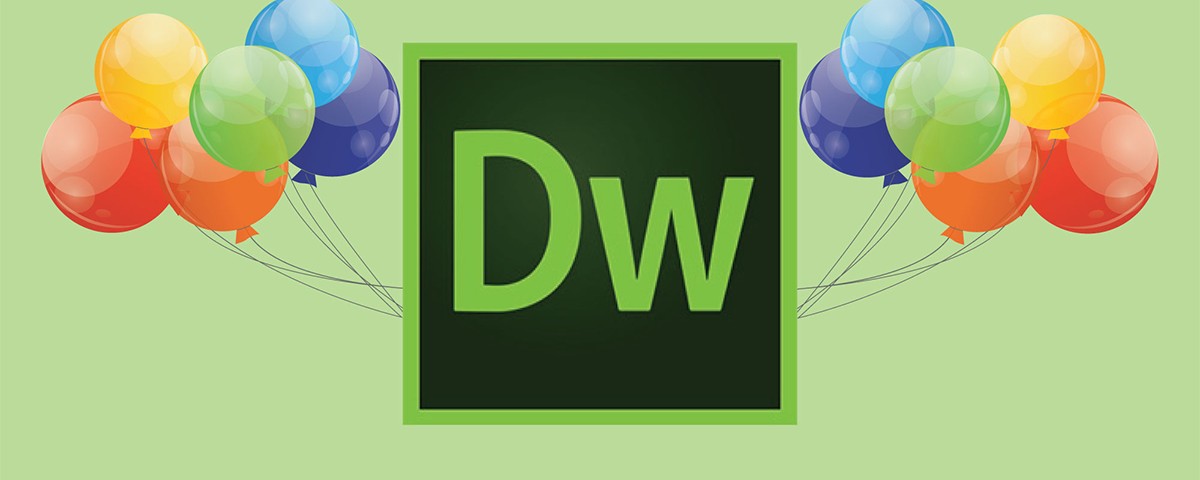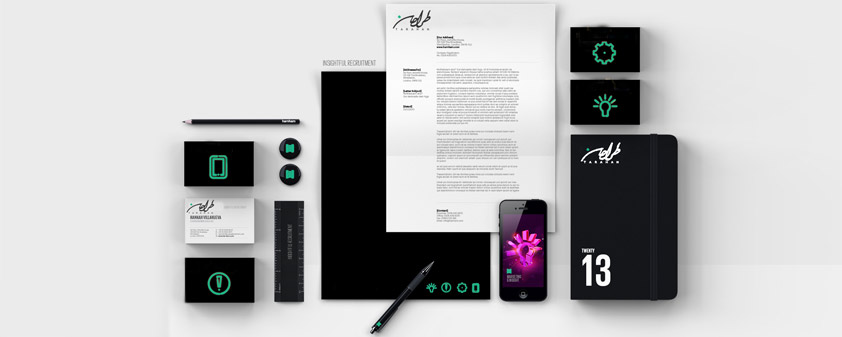نکات آموزشی Dreamweaver

Template های نرم افزار Dreamweaver
2016/03/01
لایه ها در Dreamweaver
2016/03/02نکات آموزشی Dreamweaver در زمینه جداول، فرم ها، سبک های CSS و غیره
تاکنون توضیحات خوبی در مورد نرم افزار Dreamweaver داده شده است. در این بخش به نکات آموزشی Dreamweaver در مواقع استفاده از جداول، فرم ها، سبک های CSS، لینک ها و سایر موارد اشاره می شود.
نکات آموزشی Dreamweaver – لینک ها:
- برای تغییر رنگ آبی پیش فرض لینک ها می توان به قسمت Modify رفته و گزینه Page Properties را انتخاب نمایید. اینجا می توانید رنگ لینک را تغییر داد. تمامی لینک ها به رنگ مدنظر شما تغییر رنگ خواهند داد.
- چنانچه خواهان لینک کردن بخشی از صفحه هستید می توانید از ویژگی بنام NAmed Anchors استفاده کنید. بعنوان مثال، اگر بخواهیم به تصاویر Rollover لینک کنیم باید یک named anchor داشته باشیم تا به بخش تصاویر Rollover هدایت شویم. برای این کار باید نشانه گر موس را روی نقطه ای که می خواهیم لینک شویم قرار می دهیم و از بخش Insert گزینه Named Anchors را انتخاب کرده و بعد نامی را برای anchor انتخاب می کنیم. در همین زمان، از علامت # هشتگ در کنار نام anchor استفاده کنیم. یک anchor در HTML تنها بوسیله علامت# شناخته می شود. در نتیجه لینک بدین ترتیب خواهد بود: <a href=”#name”>Rollovers</a>
نکات آموزشی Dreamweaver – جداول:
- گاهاً ساختن ردیف های جدول با ارتفاع کمتر از ۱۵ پیکسل غیرممکن به نظر می رسد، بویژه در مرورگر Netscape! یکی از نکات آموزشی Dreamweaver مربوط به همین جداول است. تمام آنچه که باید انجام دهید قرار دادن تصویر شفاف gif در ردیف های جدول است و درنهایت ارتفاع جدول تصحیح می شود. در فایل های Firework تصاویر شفاف shim نامیده می شوند. تصویر shim در اندازه ۱*۱ پیکسل می باشند.
- آیا تاحالا به فکر طراحی جدولی با کادر باریک افتاده اید؟ یا شاید فقط می خواستید جدولی داشته باشید که فقط دورش کادری باریک داشته باشد. در این شرایط می توان دو جدول ساخت که عرض یکی به دلخواه متغیر است بعنوان لایه ای برای جدول اصلی در نظر گرفته می شود. در مرحله بعد می توانید جدول خود را با عرض ۱۰۰% در این لایه قرار دهید. بهتر است توجه داشته باشید که فاصله خانه های بین دو جدول صفر باشد.
نکات آموزشی Dreamweaver – دکمه Submit
آیا تا حالا برای ایجاد کردن دکمه های “Submit” و یا “Go” در Dreamweaver دچار مشکل بوده اید؟ این کار بسیار آسان است. آنچه باید انجام دهید این است که تصویر را انتخاب کرده، آن را ذخیره نمایید و در Dreamweaver مسیر Insert>Form Object>Image Field را برگزینید. بدین ترتیب تصویر مورد نظر برای دکمه را انتخاب کرده اید. بدین ترتیب شما یک دکمه اختصاصی برای خود دارید. کد دستوری مربوط ای این نوع دکمه های ویژه در ادامه آمده است:
| <input type=”image” border=”0″ name=”imageField3″ src=”/images/submit.gif”> |
نکات آموزشی Dreamweaver – تصاویر Rollover
تصاویر Rollover درDreamweaver به آسانی قابل استفاده هستند. فقط باید دو تصویر داشته باشیم. بعد در درDreamweaver مسیر Insert>Rollover Image را انتخاب می کنیم. برای عکس یک نام اختصاص می دهیم، عکس را انتخاب می کنیم و به عکس لینک می دهیم.
نکات آموزشی Dreamweaver – فاصله گذاری
گاهاً زمان تایپ نیاز است که به خط بعدی مراجعه کنیم ولی نه اینکه فاصله گذاشته شده در حد یک پاراگراف باشد. نکته ای مطلب در این است که بجای Enter کردن از Shift + Enter استفاده نماییم.
علاوه بر این می توان از Ctrl + Shift + Space استفاده کرد که اندکی فاصله را بیشتر می کند.
نکات آموزشی Dreamweaver – تغییر اندازه تصاویر
پس از تغییر اندازه تصاویر در Dreamweaver مسیر Commands>Optimize Image in Fireworks را انتخاب نمایید. در این شرایط، کادری نمایش داده می شود که مبتنی بر ویرایش تصاویر است. با انتخاب گزینه update، تصاویر مربوطه در Dreamweaver بروز رسانی شده و بهینه سازی می شود. بدین ترتیب، به آسانی می توان در سایز تصاویر تغییرات دلخواه را ایجاد کرد.
منبع: www.entheosweb.com